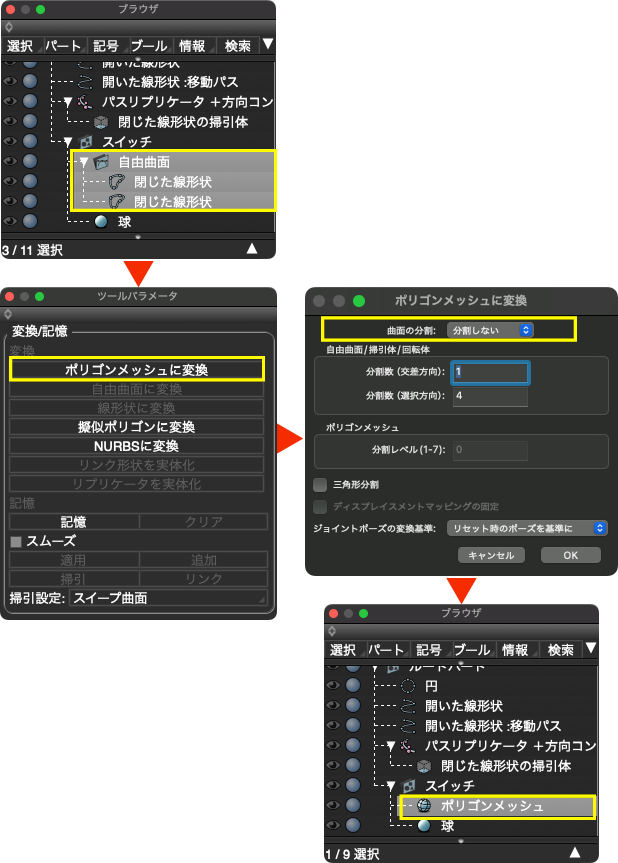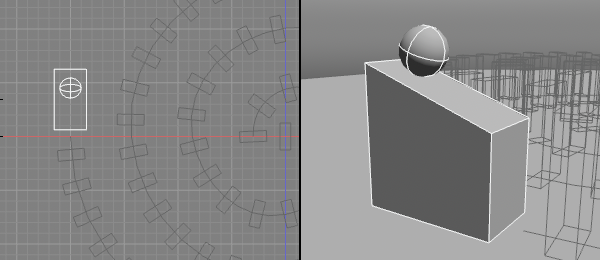
![]()
- 長方形でスロープを作る
- スロープを転がる球を作る
- 長方形と球を傾ける
- 長方形から上面が斜めの四角柱を作る
このチュートリアルはShade3D Ver.25.2以降で作成しています。
形状作成などの基本操作をショートカットなどを混えて紹介します。
使用しているショートカットキーは初期設定時のものを使用しています。
キーボードショートカットはCtrlWindows/commandmacOSのように表記しています。これは Windows では Ctrl キーを、macOS では command キ ーを押す操作となります。
CtrlWindows/commandmacOS+x では Windows では Ctrl キーと x、macOS では command キーと x を押す操作となります。
xWindows/macOS では Windows でも macOS でも x キーを押す操作となります。
物理アシスタントについて
物理計算によって形状の接地や布を垂れさがらせるような変形や、軟球のようなソフトボディ形状の変形を行います。
Shade3D Ver.25.0から物理計算がアニメーションに対応するようになりました。
このチュートリアルでは物理アシスタントを使用したドミノ倒しのアニメーションを作成します。
今回はドミノを倒すためのスイッチとなる形状の作成手順をご紹介します。
1.スイッチ(板と球)の作成
最初のドミノを倒すためのスイッチを作成します。
1-1.「パート」を作成する
「ブラウザ」で「パスリプリケータ」が選択されている状態で、「ブラウザ」の「パート」ポップアップメニュー > 「パート」を選択して「ブラウザ」に「パート」を作成します。
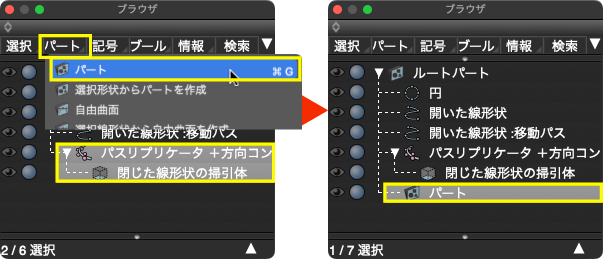
1-2.「パート」の名称を「スイッチ」に変更する
形状が増えてきたので説明のためにも名称を設定しておきます。
「ブラウザ」で 1-4で作成した「パート」をダブルクリックして表示される「名前」ダイアログボックスに「スイッチ」と入力して「OK」して名称を「スイッチ」に変更します。
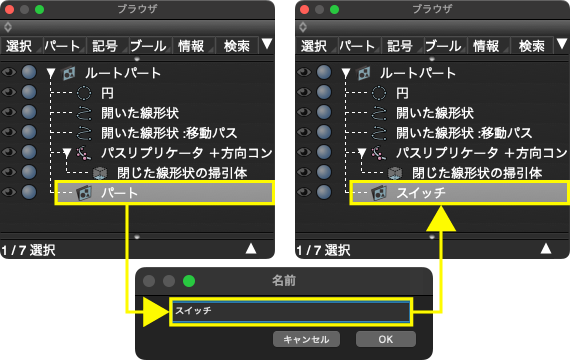
1-3.「長方形」を作成する
「ブラウザ」で「スイッチ」が選択されている状態で、「ツールボックス」 > 「作成」 > 「形状」グループ > 「一般」 > 「長方形」を選択し、「上面図」で任意の距離で斜めにドラッグします。

表示される「ツールパラメータ」で「位置」を「-200」、「48」、「-30」に、「サイズ」を「30」と「60」に設定し「確定」して「長方形」を「閉じた線形状」で作成します。
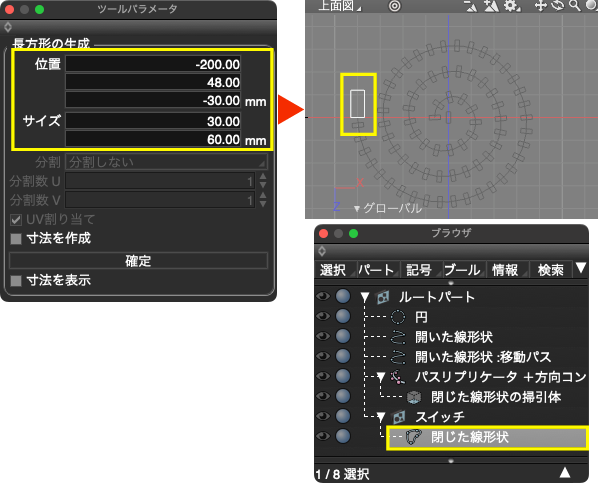
1-4.「球」を作成する
「ブラウザ」で「スイッチ」パート内の「開いた線形状」が選択されている状態で、「ツールボックス」 > 「作成」 > 「形状」グループ > 「一般」 > 「球」を選択し、いずれかの図面でドラッグします。
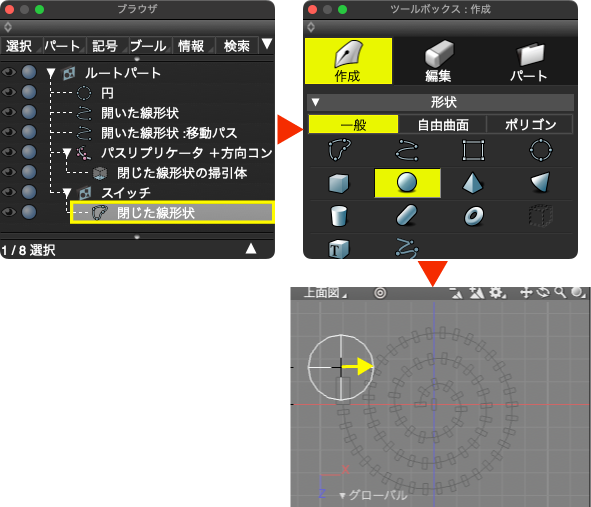
表示される「ツールパラメータ」で「位置」「-200」、「48」、「-45」に、「半径」を「10」に設定し「確定」して「球」を「長方形」の端の方に作成します。
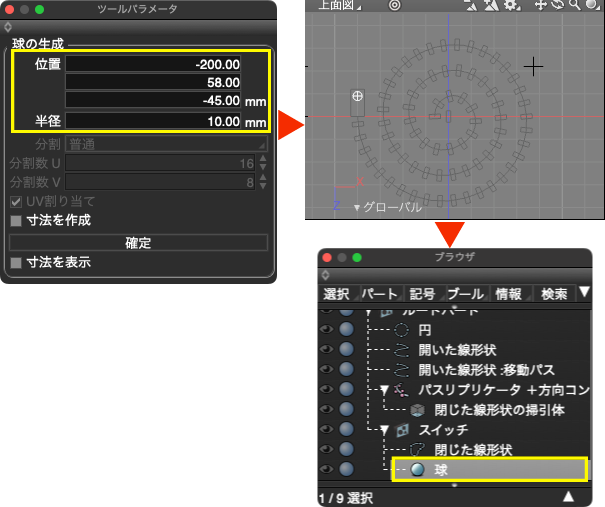
1-5.スイッチを傾ける
「長方形」を傾けて上の「球」が転がるようにします。
「ブラウザ」で「スイッチ」パートを選択し、「統合」または「回転」マニピュレータの「X軸回転」ハンドルを「透視図」か「右面図」で反時計回りにドラッグします。
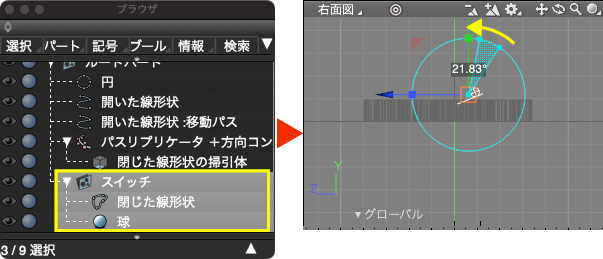
表示される「ツールパラメータ」で「20」と設定し「確定」して「20」度回転させます。

2.スイッチの土台を追加する
「自由曲面」で台座を作り「ポリゴンメッシュ」に変換します。
2-1.形状を同位に2つ複製する
「ブラウザ」で「スイッチ」パートの「閉じた線形状」を選択し、CtrlWindows/commandmacOS+Cでコピーし、そのままCtrlWindows/commandmacOS+Vの貼り付けを行い、同位置に複製します。
注意コピー、貼り付けの操作は連続で行います。途中で図面をクリックすると貼り付け位置がずれることがあります。

2-2.底面部を作成する
「ブラウザ」で複製した「閉じた線形状」(下側)が選択された状態で、「統合」または「拡大縮小」マニピュレータの「拡大縮小」ハンドルを中心に向かってドラッグします。
※説明用に図面を拡大表示しています。
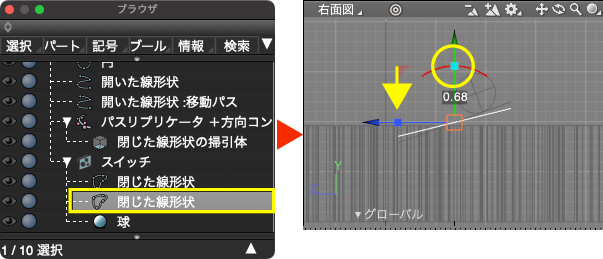
表示される「ツールパラメータ」で「Y」を「0」に設定します。
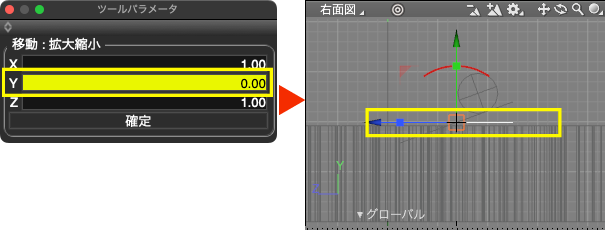
2-3.底面図を原点に
「ブラウザ」で下側の「閉じた線形状」が選択された状態で「形状情報」ウインドウの「位置」の真ん中を「0」にして「Y」軸の原点に配置します。
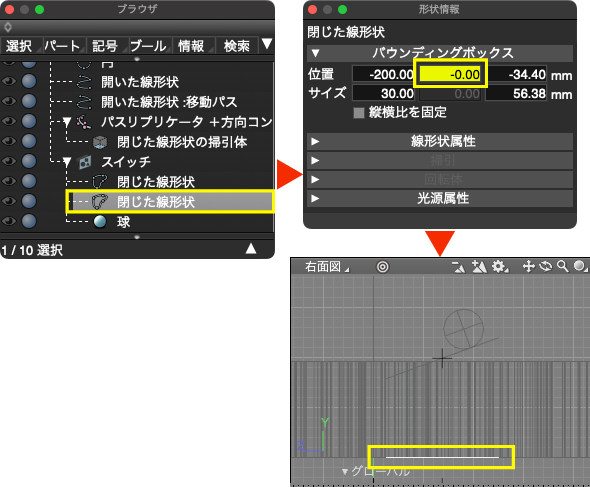
2-4.「自由曲面」にまとめる形状を選択
「ブラウザ」でshiftWindows/macOSを推しながら1つ上の「閉じた線形状」を追加選択します。
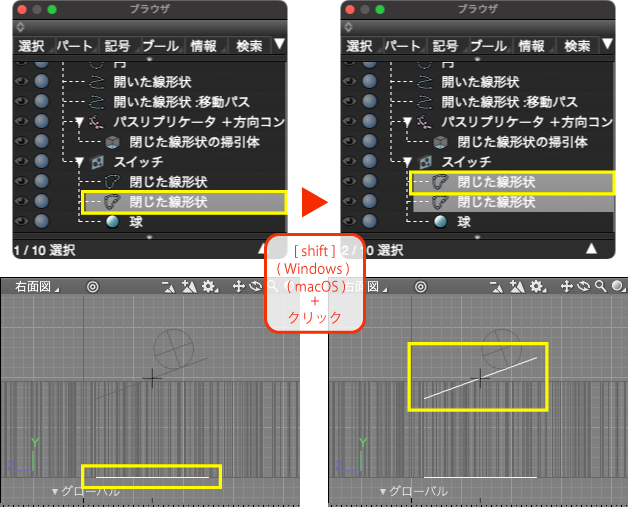
2-5.「自由曲面」にまとめる
「ブラウザ」の「パート」ポップアップメニュー > 「選択形状から自由曲面を作成」を選択し、「閉じた線形状」2つを「自由曲面」にまとめます。
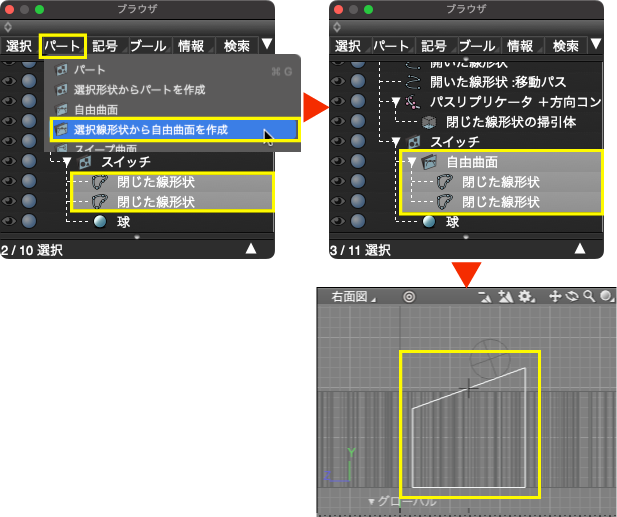
2-6.「自由曲面」の端を閉じる
「ブラウザ」で「自由曲面」が選択された状態で「形状情報」ウインドウ > 「自由曲面属性」 > 「端を閉じる」をオンにして上面と底面を閉じます。

2-6.「ポリゴンメッシュ」に変換する
「ブラウザ」で「自由曲面」が選択された状態で「ツールパラメータ」 > 「ポリゴンメッシュに変換」を選択して表示される「ポリゴンメッシュに変換」ダイアログボックスで「曲面の分割」を「分割しない」に設定して「自由曲面」を「ポリゴンメッシュ」に変換します。